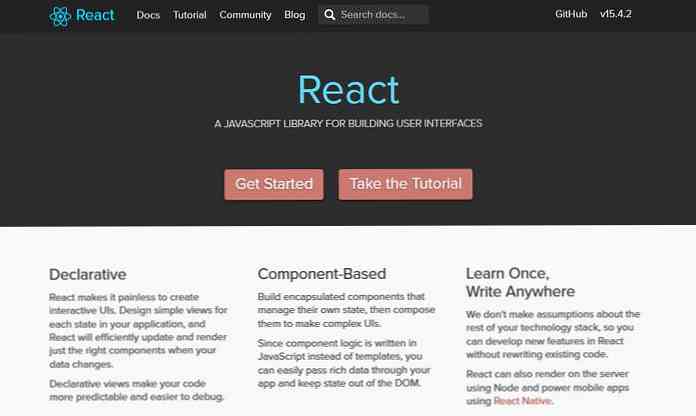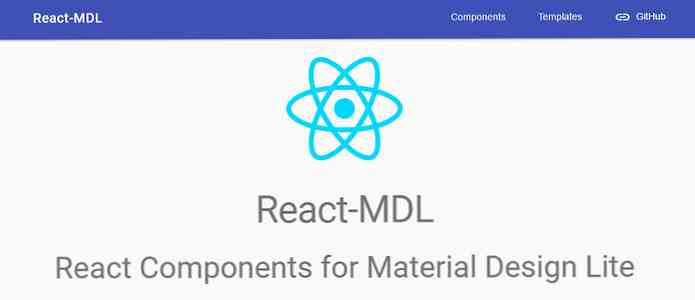Đọc tất cả sách điện tử của bạn trên Nook cho PC và thiết bị di động
Bạn có muốn tận dụng Sách điện tử có sẵn cho Barnes & Noble Nook mà không cần mua thiết bị mới không? Hôm nay chúng ta xem xét các thiết bị Nook cho PC, Netbook, Android và Apple iOS.
Không cho PC
Nếu bạn đã có một máy tính xách tay hoặc netbook, bạn đã có một thiết bị đọc sách điện tử đẹp. Barnes and Noble Nook cho PC cho phép bạn đọc Sách điện tử Nook, Sách điện tử và hơn thế nữa trên bất kỳ máy tính nào của bạn. Nó có sẵn cho cả Mac và PC, nhưng ở đây chúng ta sẽ xem xét phiên bản Windows.
Đi đến trang web ứng dụng Nook (đường dẫn phía dưới) và tải Nook cho PC về máy tính của bạn.

Sau khi tải xuống, hãy cài đặt nó như bình thường trên máy tính của bạn.

Trong lần chạy đầu tiên, bạn sẽ cần nhập thông tin tài khoản B & N của mình hoặc nếu bạn chưa có tài khoản, hãy nhấp Tạo một tài khoản ở phía dưới.

Khi bạn đã đăng nhập, bạn sẽ thấy bất kỳ cuốn sách nào đã có trong tài khoản của bạn trong thư viện của tôi phần của thanh bên.

Nhấn vào cửa tiệm liên kết để truy cập cửa hàng Sách điện tử của Barnes & Noble trực tuyến để duyệt và mua sách hoặc chỉ cần truy cập trang web B & N trong trình duyệt của bạn (đường dẫn phía dưới). Nếu bạn không chắc chắn mình có thích một cuốn sách hay không, bạn luôn có thể tải xuống một mẫu miễn phí để dùng thử trước.

Khi bạn đã có một số sách, bạn có thể đọc chúng từ thư viện của tôi liên kết trên thanh bên trái trong Nook cho PC. Nhấp chuột Đọc ngay để bắt đầu đọc một cuốn sách, hoặc bạn có thể chọn để xem thêm chi tiết về cuốn sách hoặc lưu trữ nó.

Đây là trang chi tiết, hiển thị thêm thông tin trong Nook cho PC về cuốn sách mẫu mà chúng tôi đã tải xuống.

Và đây là màn hình đọc sách với một cuốn sách mẫu. Bạn sẽ nhận thấy rằng Trình đọc sách điện tử làm cho Sách điện tử gần giống như một cuốn sách giấy, hoàn chỉnh với số trang, 2 cột văn bản và định dạng văn bản đẹp.

Tuy nhiên, Nook cũng cho phép bạn tận dụng hình thức kỹ thuật số của cuốn sách của mình. Bạn có thể chọn văn bản trong Sách điện tử để tra cứu nó trong từ điển được bao gồm hoặc trên Wikipedia trong trình duyệt của bạn hoặc bạn có thể đánh dấu và thêm ghi chú vào phần.

Đây là từ điển bao gồm mở ra khi chúng tôi tìm kiếm một từ. Rất tiện dụng!

Nook cũng cho phép bạn tìm kiếm nội dung của Sách điện tử từ góc trên bên phải của ứng dụng.

Bạn cũng có thể thêm sách điện tử mà bạn đã sở hữu vào Nook cho PC. Đây là một cách tuyệt vời để biến nó thành trình đọc sách điện tử chính của bạn mà không cần mua một tấn sách mới. bên trong thư viện của tôi phần trên thanh bên trái, chọn đồ của tôi. Bây giờ bạn có thể nhấp vào Thêm mục mới để nhập sách điện tử.

Nook cho PC cho phép bạn thêm Sách điện tử được định dạng PDF, ePub và pdb, bao gồm các tệp PDF được bảo mật bằng Adobe Digital Editions DRM. Tuy nhiên, bạn không thể nhập Sách điện tử của mình từ các chương trình đọc sách điện tử khác như Kindle cho PC, vì chúng bao gồm DRM chỉ có thể được đọc bởi Kindle.

Đây là một Sách điện tử PDF trong Nook cho PC. Một điều tuyệt vời là nó tự động ghi nhớ vị trí hiện tại của bạn trong sách, vì vậy Sách điện tử đã nhập của bạn hoạt động giống như Sách điện tử Nook của bạn.

Nook cũng bao gồm một đánh giá hàng ngày và sự thật thú vị về ngày trong hàng ngày phần.

Nhấp chuột Đọc ngay để đọc mẩu tin này về ngày.

Nook cho PC cũng cho phép bạn đăng ký báo và tạp chí giống như thiết bị Nook. Bạn có thể duyệt các tạp chí có sẵn trực tuyến và thậm chí dùng thử miễn phí trong 14 ngày. Lưu ý rằng đăng ký eNewspaper và eMagazine chỉ có thể hoạt động bên trong Hoa Kỳ.


Nghiên cứu NOOK cho sinh viên
Nếu bạn là sinh viên đại học, bạn có thể nhận thấy rằng sách giáo khoa là một sự căng thẳng đối với cả ví tiền và lưng của bạn. Barnes & Noble có một phiên bản đặc biệt của Nook cho PC có tên là NOOKstudy, đó là một cách tuyệt vời để có được sách giáo khoa của bạn rẻ hơn và dễ dàng hơn trên netbook hoặc máy tính xách tay của bạn. Nhiều sách giáo khoa phổ biến hiện đang có sẵn trên đó và bạn thường có thể mua sách giáo khoa hoặc thuê chúng để tiết kiệm tiền.
Đầu tiên, tải xuống nghiên cứu NOOK từ liên kết bên dưới và cài đặt nó trên máy tính của bạn như bình thường. Nếu bạn đã sử dụng Nook cho PC, bạn chỉ có thể cài đặt NOOKstudy ngoài nó và sử dụng cái bạn muốn tùy thuộc vào những gì bạn đang đọc.

Khi bạn lần đầu tiên chạy nghiên cứu NOOK, hãy đăng nhập bằng tài khoản B & N hiện tại của bạn hoặc tạo một tài khoản mới như trong ứng dụng Nook cho PC.

Tiếp theo, chọn một tiểu bang và trường học, và bấm vào Đăng nhập. Nghiên cứu NOOK sẽ được tích hợp với Adobe ID của bạn nếu bạn có để có thể đọc các tệp PDF được bảo vệ DRM.

Khi bạn đã đăng nhập, bạn sẽ thấy sách Nook của mình được liệt kê trong nghiên cứu NOOK. Bạn có thể sử dụng chương trình này làm trình đọc Sách điện tử chính của mình nếu bạn thích, vì tất cả Sách điện tử B & N sẽ hoạt động tốt trong đó. Tuy nhiên, sách điện tử sẽ chỉ có làm việc trong nghiên cứu NOOK, vì vậy bạn sẽ không thể sử dụng sách điện tử trong Nook cho PC hoặc trên thiết bị Nook.

Nhấp vào biểu tượng túi sách trên thanh công cụ để tìm kiếm sách giáo khoa bạn cần cho các lớp học của mình.

Điều này sẽ mở cửa hàng B & N trong trình duyệt của bạn và sẽ mở một trang về sách giáo khoa của bạn nếu có. Lưu ý rằng nhiều sách điện tử chỉ có sẵn cho thuê 180 ngày, nhưng nếu bạn chỉ cần cuốn sách trong một học kỳ, điều này sẽ hoạt động tốt. Nếu bạn không chắc chắn về việc đọc sách giáo khoa trên máy tính của mình, bạn có thể đọc sách để dùng thử 7 ngày miễn phí trước khi mua.

Đây là một cuốn sách giáo khoa mở trong nghiên cứu NOOK. Bạn có thể xem 2 trang cùng một lúc giống như trong một cuốn sách giấy và có thể thấy hình ảnh, sơ đồ đầy màu sắc và nhiều thứ khác ngay trên máy tính của bạn.

Bạn có thể điều chỉnh cài đặt Sách điện tử của mình từ thanh công cụ ở phía dưới và phóng to để dễ đọc hơn.

Nếu bạn đang cố gắng so sánh hai cuốn sách khác nhau nói gì về một chủ đề, bạn có thể dễ dàng làm điều này. Nhấp vào nút ở phía bên trái của thanh công cụ để chọn một cuốn sách khác để xem cạnh nhau. Ở đây chúng tôi có 2 cuốn sách cùng nhau trong nghiên cứu NOOK.

Nghiên cứu NOOK giúp dễ dàng có thêm thông tin về văn bản trong Sách điện tử của bạn. Chọn bất kỳ văn bản nào để sao chép nó hoặc tìm kiếm nó trên Google, Wikipedia, Wolfram Alpha, v.v. Bạn cũng có thể đánh dấu và thêm ghi chú vào sách giáo khoa của bạn như bình thường.

Chọn Sách điện tử cũng cho phép bạn in chúng, đây là một tính năng tuyệt vời không có trong ứng dụng Nook cho PC tiêu chuẩn. Hầu hết các sách giáo khoa sẽ bao gồm các hạn chế về quyền in, vì vậy hãy kiểm tra thông tin trong sách giáo khoa của bạn để xem bạn có thể làm gì với nó.

Không dành cho iOS
Nook cũng có sẵn cho iPhone, iPad và iPod Touch của bạn. Chỉ cần tải về phiên bản chính xác cho thiết bị của bạn. Ở đây chúng tôi nhìn vào nó chạy trên iPod Touch.

Về cơ bản nó hoạt động giống như trên PC. Khi bạn lần đầu tiên khởi động, bạn sẽ nhận được hướng dẫn về cách kiểm soát ứng dụng trên thiết bị iOS của mình. Bạn có thể quay lại hướng dẫn sử dụng bất cứ lúc nào vì nó có trong thư viện của bạn.

Dưới đây là ví dụ về Sách điện tử chạy trên iPod Touch, bạn có thể dễ dàng sử dụng thanh trượt để điều hướng đến các khu vực khác nhau của sách, thay đổi kích thước văn bản, v.v..

Bạn có thể tìm kiếm các loại phương tiện khác nhau trong các danh mục khác nhau.

Không dành cho Android
Nook Reader cũng có sẵn cho Android 1.6 trở lên, nhưng chúng tôi không có thời gian để kiểm tra và hiển thị cho bạn trong bài viết này. Nếu bạn đã gặp may mắn với nó trên thiết bị Android của mình, chắc chắn hãy cho chúng tôi biết trong các nhận xét.

Các ứng dụng Sách điện tử của Nook mang lại kho lưu trữ Sách điện tử của Barnes và Noble cho nhiều loại thiết bị. Ngay cả khi bạn không sở hữu thiết bị Nook, bạn vẫn có thể tận dụng sách, sách giáo khoa, báo và hơn thế nữa. Chúng tôi rất ấn tượng với một loạt các tính năng có trong các ứng dụng Sách điện tử của Nook và đặc biệt thích khả năng nhập định dạng PDF và ePub vào Nook cho PC. Các ứng dụng đọc bao gồm nhiều tính năng mà các trình đọc Sách điện tử khác không có, chẳng hạn như tìm kiếm nội dung của Sách điện tử và sao chép văn bản. Hãy dùng thử và cho chúng tôi biết suy nghĩ của bạn.
Nếu bạn muốn đọc Sách điện tử Kindle trên máy tính của mình, hãy xem bài viết của chúng tôi về Ứng dụng Kindle, bao gồm:
- Đọc sách Kindle trên máy tính của bạn với Kindle cho PC
- Đọc sách điện tử Mobi trên Kindle cho PC
- Xem trước và mua sách điện tử với Kindle cho PC
- Vô hiệu hóa Kindle cho PC Trực tuyến hoặc trên máy tính để bàn
Liên kết Nook
Tải xuống Nook cho PC, iOS, Android hoặc thiết bị khác của bạn
Duyệt sách điện tử, sách điện tử và nhiều thứ khác có sẵn cho ứng dụng Nook
Tải xuống nghiên cứu NOOK cho Mac hoặc PC